中文
2022-08-23 11:09:26
国产软件
windows系统、其他
Word文档是一款好用的智能办公服务软件,专为需要使用到word文档的伙伴设计的,在这里可以随时查看文档内容,并且可以在这里进行文档制作和导出服务,辅助用户办公,有需要的朋友们就来特玩网下载体验吧!
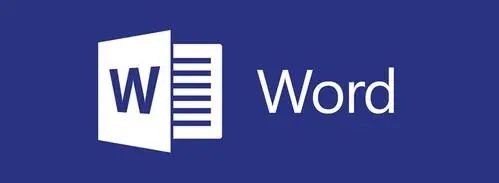
Word文档官方版产品内容:
通过修订和添加批注来审阅文档。
无论先前使用何种设备,都能记忆您上次工作的是哪一份文档,并从您上次停止工作的地方开始。
当您编辑文档时,在您的电脑、Mac、平板电脑和手机等所有设备上的内容和格式都能保持一致。
通过字体、图片、表格、文本框、形状、脚注、页面布局等丰富格式,让您随心所欲表达您的想法。
通过电子邮件发送文档或超链接,即可与其他人共享您所做的工作。
提供您熟悉的导航和菜单选项,实现最佳触控体验。无需使用键盘。
您可以从 onedrive、Dropbox、OneDrive for Business 或 SharePoint 查看电子邮件附件并访问 Word 文档。
图像、表格、图表、SmartArt、脚注、公式等皆能完美呈现。
Word文档官方版常见问题:
Word文档怎么自动生成目录?
1、首先我们先打开在电脑上安装好的Word2013软件,进入到软件主界面,我们将文档的内容先输入完成后再来设置自动目录,我们点击界面的“开始”选项,然后在界面右侧可以看到有标题格式的选项。
2、接下来我们先设置一级标题,所谓一级标题就是功能、小结、结论,这就是一级标题,我们选中后在界面的右上方选择标题一 ,然后一级标题就设置完成了。你可以鼠标右键点击标题一自行设置标题的大小、字体等。
3、接下来我们设置二级标题,所谓的二级标题就是一级标题下的小标题,二级标题就是1.1、1.2、1.3、1.4以及2.1、2.2等,这些就是二级标题,我们选中这些二级标题然后在选择界面上方的标题二点击后就可以设置成功,同样你也可以右键点击标题二来设置字体的大小、样式等。
4、按照上面的步骤如果你的内容中的三级标题、四级标题等,你可以继续设置,等待设置完成后我们点击界面上方的“引用”选项,然后在下拉的选框中找到目录选项并点击,这样就会弹出目录窗口,有不同的目录选项,你可以选择合适的一种点击它就可以自动生成目录了。
5、我们等待自动生成目录后,就可以看到文档中的内容标题已经按照你的设置生成好了。如果你征文中的标题发生了变化,那么你可以点击界面中的更新目录选项,然后在弹出的选项框中选择“更新整个目录”,如果只是位置发生变化你就可以选择“只更新页码”进行修改就可以了。
Word文档官方版产品功能:
【在线编辑】
云端实时编辑,内容自动保存,在线双向同步,笔记,工作办公。
【快捷登录】
QQ/TIM/微信登录,无需单独注册;自动绑定第三方快捷登录账户。
【数据安全】
可设置查看及编辑权限,文档安全尽在掌控;云端存储为安全保驾护航。
Word文档官方版软件特点:
文档制作
插入图片
一键分享
导出word文档
Word文档官方版软件亮点:
【协同办公】
与云服务无缝集成的Word应用让您轻松分享文档
通过修订和批注来审阅word文档
通过电子邮件发送文档与他人共享成果
【轻松搞定工作】
通过指尖插入文本框、图表或图片等
轻松滑动屏幕阅读电子书样式的文档
跨设备访问编辑最近使用的文档